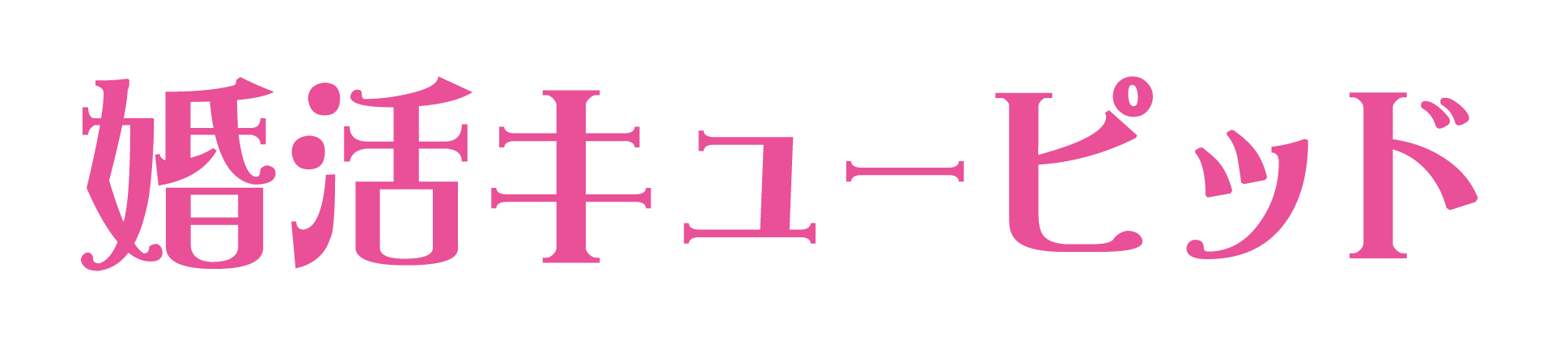withがおすすめな理由 wi…

with(ウィズ)のログインに関する情報を徹底解説|できない理由・非表示方法・対処法
| withがおすすめな理由 | |
with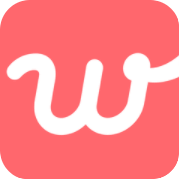 | |
| ・真剣に出会いを探すユーザーが多い ・価値観重視のマッチング ・心理テストで相性がわかる | |

withのログイン方法が分からない…。

withにログインしようとするとエラーになる…。
with(ウィズ)のログインについてわからない部分が多い人も多いのでは?
今回は、withのログイン方法・エラーの原因と対処法・ログインステータスの隠し方について徹底解説します!
with(ウィズ)のログイン方法
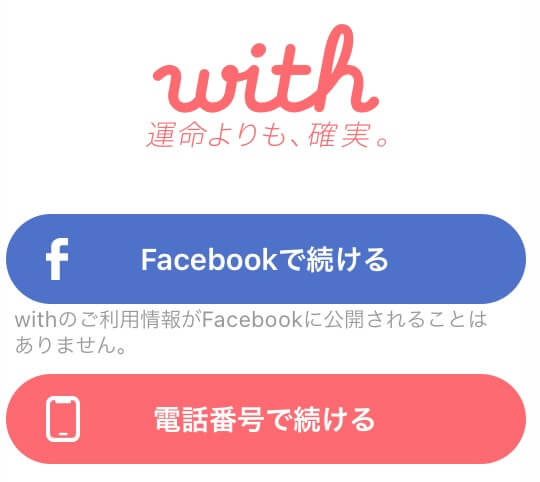
with(ウィズ)のログイン方法には3種類あります。
1.アプリのFacebook認証でログインする
withのアプリでは、Facebook認証でログインできます。
Facebookでログインしても、Facebookの友達にwithを使っているのはバレないの安心してください。
Facebookでログインする場合は、Facebookのアプリを一度開き確認ボタンを押すように指示がでます。
2.アプリのSMS認証でログインする
withのアプリでのログインで、SMSまたは電話番号で登録もできます。
withにSMSでログインする時は、SMSにきた確認コードを入力してください。
3.ブラウザ版でログインする
パソコンやスマホのブラウザからwith公式HPからログインもできます。
パソコンだと大きめの画面でじっくりできるので、集中してお相手を探したいときにおすすめです。
スマホの場合はアプリをダウンロードする方が、通知も来るので楽ですよ!
with(ウィズ)にログインできない3つの理由と対処法

withにログインしようとするとエラーになる…。
with(ウィズ)にうまくログインできない方もいますよね?
withにログインできない原因と対処法を紹介します。
1.「ログインセッションが切れました」と表示される場合
withにログインするときに「ログインセッションが切れました」と表示される場合、アプリを一度リロードしましょう。
再度ログインを試みてもエラーになる場合は、ブラウザ版からログインしてください。
それでも解決できない時は、withのカスタマーサービスに問い合わせましょう。
2.通信エラーになる場合
withへのログインの際、通信エラーになる場合は、スマホの通信状況を確認しましょう。
通信状況は良くてもエラーになる時は、ブラウザ版からログインしてください。
3.「Facebookの友達人数が足りません」と表示される場合
「Facebookの友達人数が足りません」とwithのログイン画面で表示される場合、ブラウザ版でログインをしましょう。
ブラウザ版でも同じエラーになる時はFacebook認証を一度切り、再度認証してみてください。
with(ウィズ)の相手のログイン状態の見分け方
with(ウィズ)のプロフィールには、年齢の隣にログイン状態を表示する丸があります。
その丸の色でそのユーザーのログイン情報が確認可能です。
1.緑色の場合
ログイン状態が緑色の場合、そのユーザーはログイン中です!
いいねやメッセージを送って返信が早く返ってくるかも…。
同じ時間帯にログインしているので、生活スタイルも似ているので気が合うかもしれませんね。
2.オレンジ色の場合
ログイン状態がオレンジ色(黄色)は、24時間以内にログインしていたことを表します。
24時間以内なので、比較的アクティブな会員と言えるでしょう。
毎日ログインしている可能性が高いので、積極的にいいねやメッセージを送ってください。
3.グレー(灰色)の場合
ログイン状態がグレー(灰色)の場合、そのユーザーは前回のログインから24時間以上経っています。
最後のログインから24時間以上経っているので、アクティブなユーザーとは言えません。
いいねやメッセージの返事はすぐ返ってこないかも…。
4.表示されない場合
ログイン状態が表示されていないユーザーは、VIP会員でログインステータスを隠している人です。
またマッチング後、2往復メッセージをするとマッチングして相手にログインステータスを隠すこともできます。
with(ウィズ)のログインステータスを非表示にする方法
1.2回メッセージをやり取りする
マッチングした相手を2回メッセージのやり取りをすると、その相手に対して自分のログインステータスを隠せます。
メッセージは相手の返信を含めて2往復する必要があるので注意しましょう!
2.休憩モードにする

with全体で自分を非表示にしたい人は、休憩モードに設定しましょう。
休憩モードでは、ログインステータスだけでなくプロフィール自体も表示されなくなります。
相手の検索やトーク、足跡、いいね履歴からも表示されなくなるので、withを休憩したい人は休憩モードを活用しましょう!
3.VIP会員になる
VIP会員になると、ログインステータスを非表示する機能が追加されます。
追加料金を支払わないと、VIP会員になれません。
VIP会員には非表示以外にも、検索項目の追加など特典が盛りだくさんです。
4.ログインステータスが表示されないおすすめマッチングアプリ
ログインステータスが表示されないおすすめマッチングアプリはタップル!
タップルはスワイプ形式で気軽に出会えるマッチングアプリです。
20~30代が7割以上で、若い人に人気のアプリですよ。
with(ウィズ)のログインボーナス
with(ウィズ)に毎日ログインすると、withポイントがログインボーナスとしてもらえます。
withポイントの受け取り方と使い道の解説はこちらです。
1.ログインボーナスを受け取る方法
ログインボーナスは、ログインすると自動的にポイントが加算されます。
ログインでもらえるポイントは、お相手探しで使うので毎日ログインしましょう!
2.ログインボーナスの使い道
ログインボーナスの使い道はこの2つです。
2.メッセージ付きいいねを送る
メッセージ付きいいねはいいねを送るよりポイントは高いですが、相手に好印象を与えます。
まとめ
今回は、withのログイン方法・エラーの原因と対処法・ログインステータスの隠し方について徹底解説しました。
withのログインに関する問題解決に、この記事が参考になれば嬉しいです。
| withがおすすめな理由 | |
with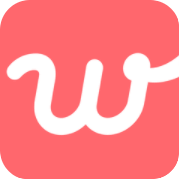 | |
| ・真剣に出会いを探すユーザーが多い ・価値観重視のマッチング ・心理テストで相性がわかる | |
結婚相談所のおすすめ記事
>>大手結婚相談所の12社比較はこちら
>>大手結婚相談所の料金比較はこちら
>>30代におすすめな結婚相談所はこちら
>>おすすめなオンライン結婚相談所はこちら
マッチングアプリのおすすめ記事
>>10代におすすめなマッチングアプリはこちら
>>大学生におすすめなマッチングアプリはこちら
>>20代におすすめなマッチングアプリはこちら
>>30代におすすめなマッチングアプリはこちら
>>40代におすすめなマッチングアプリはこちら
>>50代におすすめなマッチングアプリはこちら
>>60代におすすめなマッチングアプリはこちら
>>中高年・シニアにおすすめなマッチングアプリはこちら
>>おすすめな婚活アプリ・サイトはこちら
結婚相談所を検討している方はこちら
【厳選12社】結婚相談所コスパ比較ランキング

今のマッチングアプリが合わない・どのアプリにするべきか迷っている方はこちら
マッチングアプリおすすめランキング13選
 with(ウィズ)に登録してみる
with(ウィズ)に登録してみる